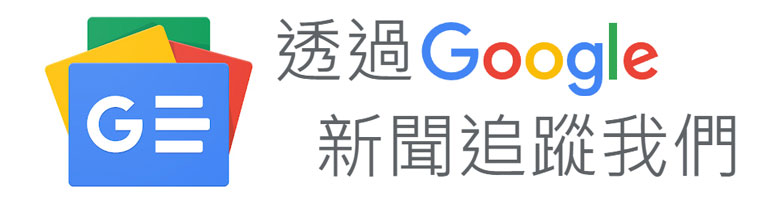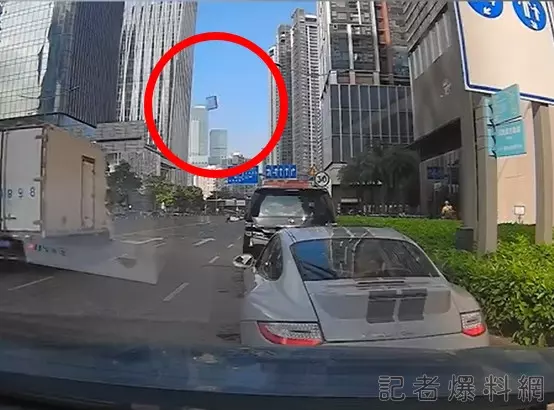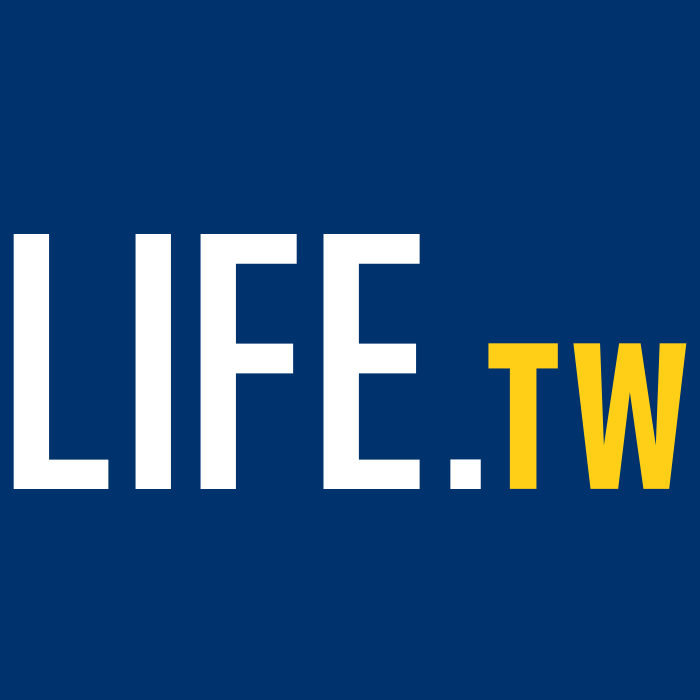【推薦本文原因】
不論你是新鮮人、在校學生或是職場員工與主管都會經常有要做簡報的機會,你會不會煩惱著要怎麼排版或是如何呈現才能給聽眾好的觀感呢?讓我們透過微軟發表會的PPT,從實際案例中告訴你他們的簡報共同特色有哪些。大家以後可以跟循著以下三大重點模式製作簡報,讓你的PPT隨時保持在水準之上。
這是2018年 Microsoft Inspire 大會的演講PPT
圖片來源
這是2018年 Microsoft Ignite 大會的演講PPT
圖片來源
可以看到微軟的PPT看起來整齊統一、風格一致,在顏色上面的搭配也很和諧
不難看出,微軟PPT的字體、色彩、排版都相當整潔。
從上面三個案例我們做一個小總結,做出微軟PPT的要素有哪些:
一、字體規範
PPT簡報從上到下都注重統一規範,每個表格或是文字都用同一個系列,不讓色彩濫用,看起來令人舒適的同時還覺得專業性強。
因此,我們一開始從字體就要進行統一規範,像下圖的PPT,僅僅一頁就包含了四種字體,給人一種雜亂無章的感覺。
所以,為了避免這種情況發生,PPT裡的字體預設給我們提供了很好的選擇。
每一次在常用→字型的細項裡提前預設好中英文字體就OK了,磨刀不誤砍柴工。
很多人覺得英文排版比中文排版好看,根本原因在於我們沒有去設置行距,通常默認的1.0行距會給人看起來中文擁擠,試著改成1.5行距就會發現新世界。下圖的視覺舒適度就差很多!魔鬼藏在細節裡。
圖片來源
二、色彩統一
圖A
圖B
大家看看上面A/B兩個案例,哪一個更舒服一些?
相信大家都會覺得B更養眼,這其中的奧妙就是色彩的統一。A用了多種色彩,顯得很雜亂,看不出一致性。而B整體是在同一種色調基礎上,並控制只有四、五種以內的顏色作搭配。
為甚麼你會有這種感覺呢?就是因為下列的顏色安排,讓色系較為一致也會讓觀眾看得很舒服!
三、排版規範
同樣的內容排版,下面兩張圖前後效果對比明顯。
如果能做到版面對齊,其實PPT也就成功了一半。
現在的PPT有輔助線功能,大家一定要好好利用,
嚴格按照輔助線對齊,讓PPT透過排版後能更加完美的呈現。
如何開格輔助線呢?直接按alt+F9就可以快速開啟囉!
或是從檢視>顯示也可以打開尺規、格線與輔助線
圖片來源
文章資料來源為【iSlide】,經今日彙集整理,部分內容為今日創作,未經授權不得轉載。圖片來源Unsplash
編/Shuti
今日Summary
看完以上的三大技巧後,有沒有覺得其實簡報只要將基本架構的做好,看起來就會很專業。剩下的就就交由你紹上台表演了,如果想知道更多有關上台報告的技巧,可以參考以下推薦的文章,讓你的簡報製作與PPT報告技巧都同步提升哦!
<�為您推薦>
Zero to Hero
>>打造狂粉 引爆業績<<
數位世代 #流量 #會員 #內容 將會是最大關鍵,不論你是想要賣商品、服務或是品牌,這堂課都將教你所有的心法!
COSTCO、IKEA、麥當勞、星巴克 ...等,都在用的『RFM數位策展術』,本課將其中 數位行銷營運設計 與 打造數位會員 的行銷技術傳授給你。
這門課會在密集6小時內,打通參加者的虛實行銷任督二脈。由淺至深的解構『RFM數位策展術』。透過大量的案例分析解構與行銷拆解原理,讓你知道你生意出了怎樣的問題。
並且得到方法,知道如何用:「具體可執行的方法」和「數位科技工具」修正與優化。大幅增加轉換率,讓你在『RFM數位策展』的道路上 Zreo to Hero 打造狂粉 引爆業績。
引爆業績,成為英雄:RFM數位策展術課程
<< 本課將教你 >>
數位策展概論:
基礎打穩 才能築起數位高牆
Onboarding用戶引導:
定位產品 打造客戶買單價值
SEO操作心法:
半年就帶你破萬瀏覽人次
專家內容打造:
吸引你的客戶 黏著離不開
RFM數位策展術:
增加頻次 強化綁定 業績增長祕技
IM-App數位會員術:
自動喚醒老顧客 創造穩定8成營收
<< 上過這課的人得到什麼 >>
知名連鎖咖啡業者:
導入數位會員卡,於線上行銷,不需實體卡建置費用以及實體通路宣傳費用,獲得30萬以上會員數,並成功創造話題引起各大媒體討論,成功讓產品銷售成長100%。
知名飲料連鎖業者:
建立全通路數位營銷管道,並利用數位工具快速擴散,單篇貼文增加300萬業績,多篇貼文在零廣告成本情況下,打造百萬觸及率,粉絲增加30萬!
知名數位媒體經營業者:
零廣告成本下,用八個月的時間成功粉絲專頁5萬讚、網站單日瀏覽量1萬人次、會員訂閱數50萬以上,並且建議SEO策略,部份文章已建立穩定流量來源,成功打造增長型瀏覽人次。
<< 時間/地點 >>
-
課程地點地點:
課程時間:2019年4月27日 (六) 09:40-16:30。
報到/諮詢時間:報到時間為 09:30-09:40。
課程地點:台中市西區忠明南路237號9樓(約書亞文創空間)
>>立刻成為引爆業績英雄<<
這篇文章 【簡報技巧】PPT製作一點也不難,跟著微軟學簡報的三大重點! 最早出現於 今日訊息。